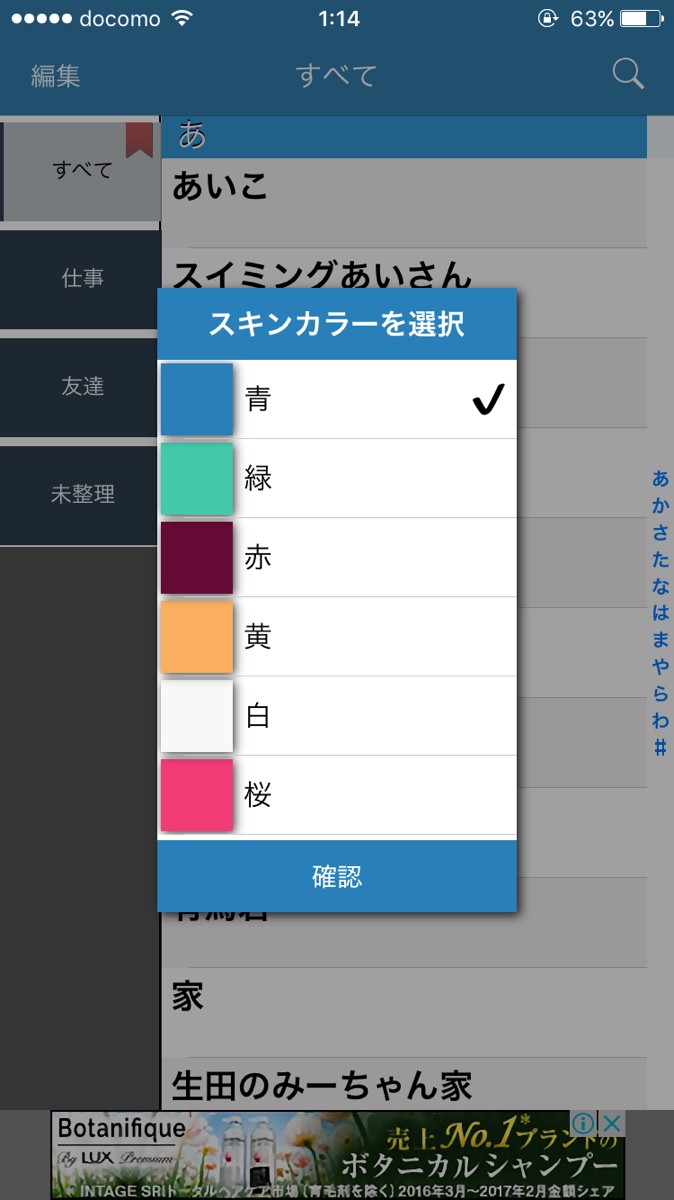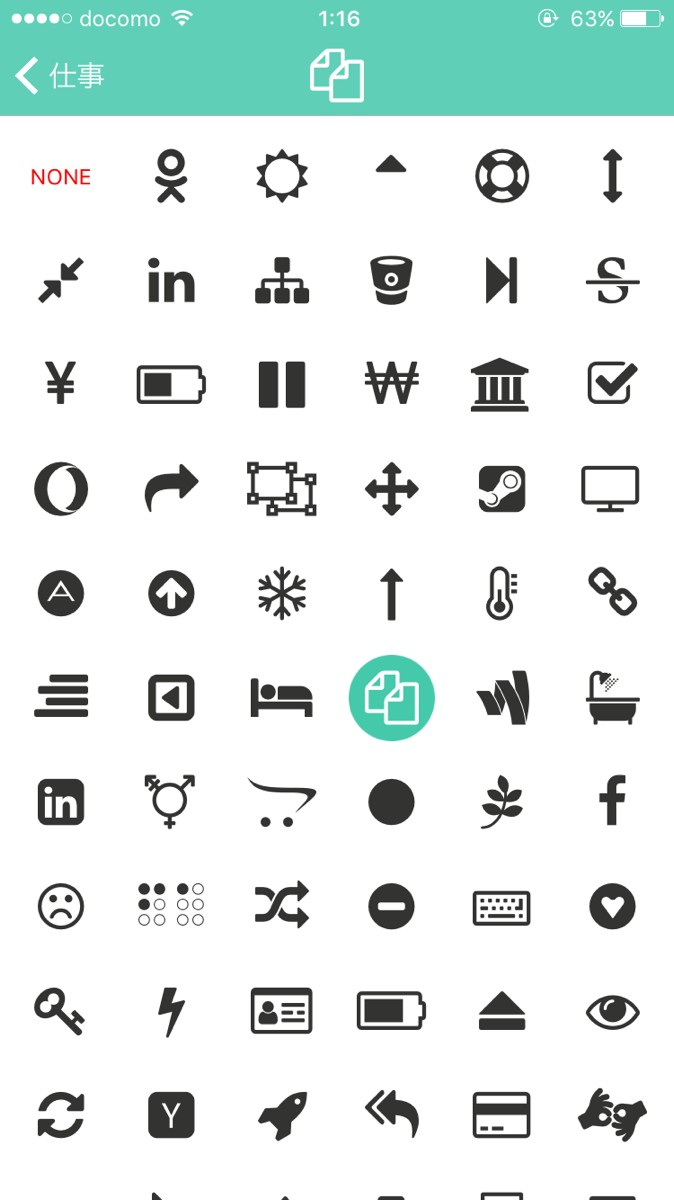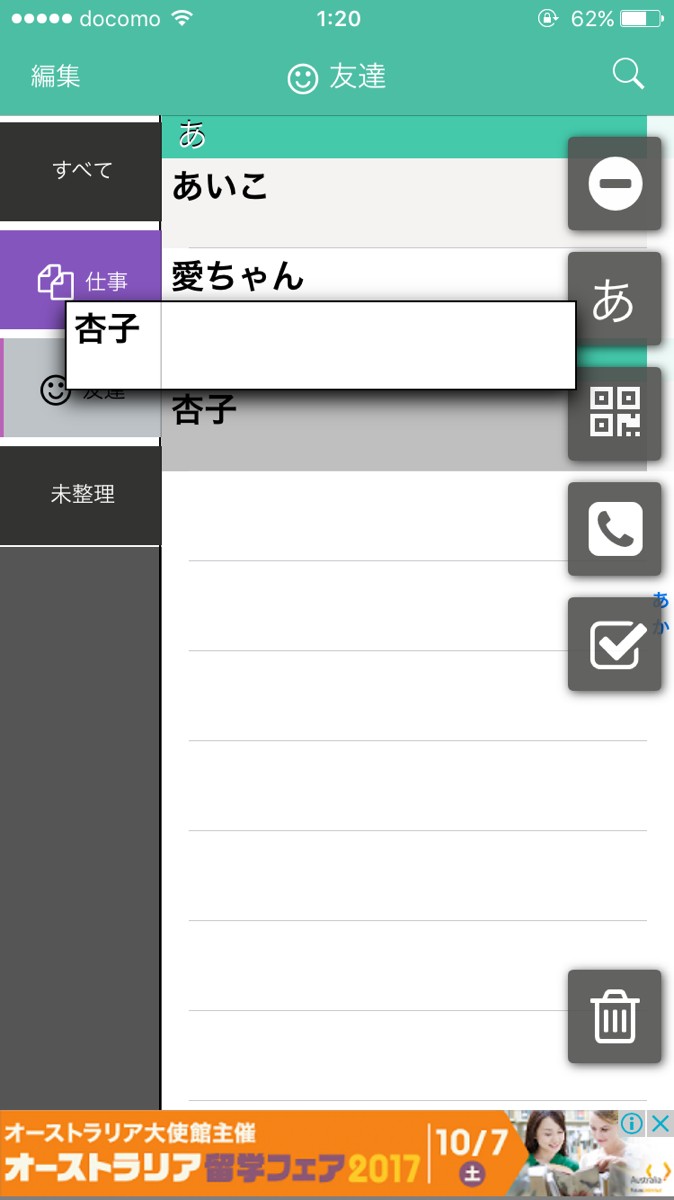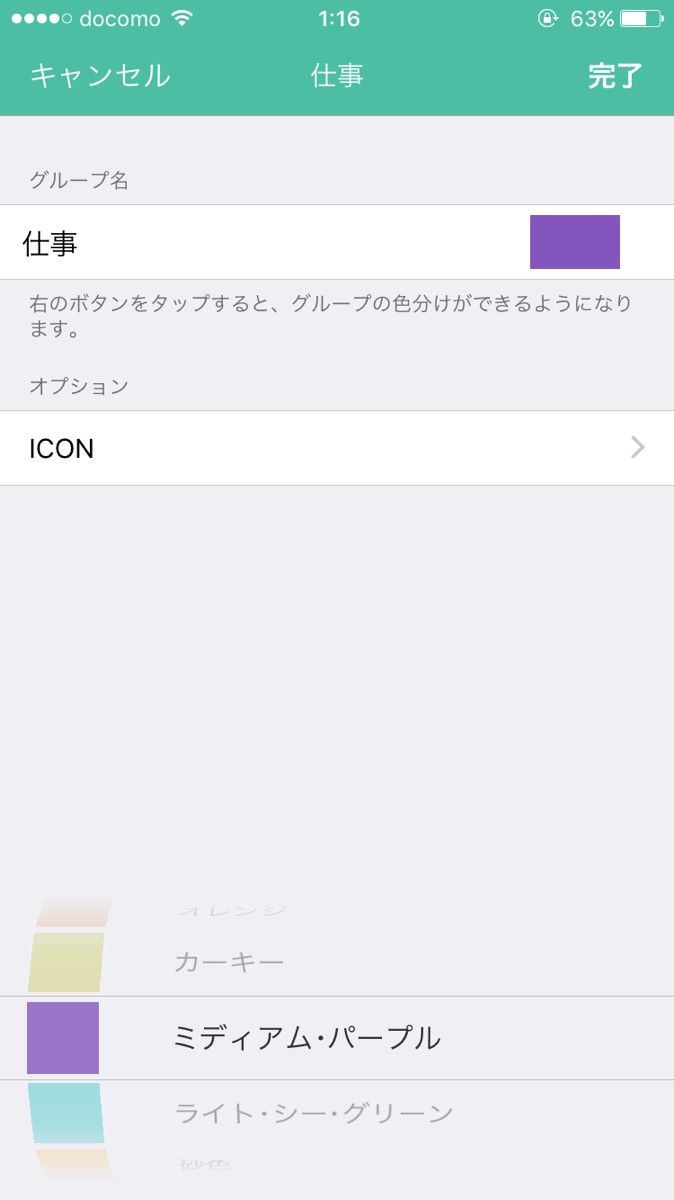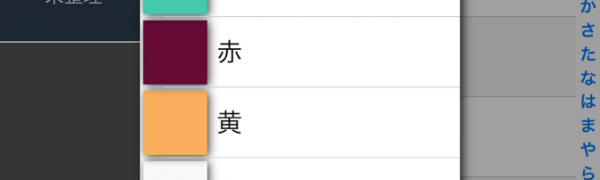
「連絡先のグループ管理,グループメール,グループSMS,グループMMS GContact Lite」ビジネスマンにおすすめ!
-
この記事をシェア
-
- 「GContact Lite」連絡先をグループごとに分けられます
- 「GContact Lite」のおすすめポイント
- 「GContact Lite」メンバー登録もスムーズにできました
- 「GContact Lite」はこんな人におすすめ!
- 「GContact Lite」のまとめ
目次
ビジネスマンは、同僚や上司と連絡を取る機会が多くあります。連絡を取るときによく利用するは、きっとスマホではないでしょうか。連絡先をたくさん登録できて便利なスマホ。しかし、プライベートな連絡先と混ざってしまうと、いざ上司に連絡を取ろうと思ったときにスムーズに連絡をすることができませんよね。そこでおすすめしたいのが「連絡先のグループ管理,グループメール,グループSMS,グループMMS GContact Lite」というアプリです。このアプリは、仕事で使用する連絡先を分けて管理できる便利なアプリですよ。さっそく紹介しましょう!
「GContact Lite」連絡先をグループごとに分けられます
画像:著者撮影
「GContact Lite」は、連絡先をグループごとにわけて管理するアプリです。このアプリでは、「ビジネス」や「友達」など自由にグループ名を作成し、メンバーを登録することができます。登録するメンバーはスマホに登録した連絡先はもちろん、新規の連絡先を登録することもできますよ。さらに、このアプリはグループメールを送ることが可能です!簡単に一斉送信することができるので、とても便利ですね。その他にも魅力がいっぱいあるので、どんどん紹介します!
「GContact Lite」のおすすめポイント
画像:著者撮影
「GContact Lite」のおすすめポイントをいくつかまとめて紹介しましょう。
・アイコンを設定することができる
このアプリは、グループ名やグループの色分けの他にアイコンを設定することができます。設定できるアイコンは、なんと500個もありますよ。わかりやすいアイコンを使えば、よりきれいにグループ分けができますね。
・メンバー登録が簡単にできる
グループを作成したらメ次にメンバー登録です。メンバー登録は、「すべて」のグループを表示させて移動させたい人を長押しします。そこから、横にあるグループにスワイプするだけでメンバー登録が簡単にできますよ。
・やることリストがある
アプリの機能は、グループ管理やグループメールだけではありません。「スケジュール」ボタンでやることリストを作成することができるのです!
「GContact Lite」メンバー登録もスムーズにできました
画像:著者撮影
では、実際に「GContact Lite」を使ってみます!
1、アプリとスマホの電話帳を同期する
アプリを取得して開くと「G連絡先がアクセスを求めています」と表示されるので、「OK」ボタンをタップして電話帳を同期させましょう。
2、説明を読んでスキンカラーを選択する
次にアプリの簡単な説明が表示されます。この説明は、アプリ内「編集」ボタンでいつでも見ることができますよ。ここではざっと読んで次に進みましょう。その後、アプリ内の色を決めるスキンカラー選択があります。お好きな色を選んで「確認」ボタンをタップしてください。
3、グループを作成する
グループを作成は、画面左上の「編集」ボタンをタップします。そこで「新規グループ」を選び、グループ名、グループの色、アイコンを選択し「完了」ボタンをタップしてください。
4、メンバーを追加する
グループにメンバーを追加する場合は、移動させたい連絡先を長押してスワイプしながらグループに移動します。
「GContact Lite」はこんな人におすすめ!
画像:著者撮影
「GContact Lite」はこんな人におすすめです!
・スマホに登録されている連絡先が多い人
・スマホの電話帳機能が使いにくいなと感じた人
・整理整頓するのが好きな人
・連絡先を仕事の人と、友達と分けて管理したい人
・やることリストを作っている人
・SMSやメッセージを送る機会が多い人
・複数のグループに所属している人
・これから機種変更の予定がある人
以上の項目に少しでも当てはまる人におすすめです!
「GContact Lite」のまとめ
今回は「GContact Lite」の紹介をしましたが、いかがでしたでしょうか。連絡先をグループで分けられる嬉しいアプリでしたね。このアプリを活用すれば連絡がスムーズにできるので、ぜひこの機会にアプリを取得してください!